Passare a un nuovo telefono non è mai facile. Se esegui l'upgrade da un iPhone a un altro non avrai molti problemi, ma se stai passando da un iPhone a un Android o viceversa, non sarà agevole come potresti pensare.
Sia Apple che Google hanno app per aiutarti a partirela piattaforma dei loro concorrenti. Queste app sono un'offerta per convincere gli utenti a unirsi all'altro lato. Detto questo, non tutti passano da una piattaforma all'altra, ma quando lo facciamo, potresti voler usare un'app simile MobileTrans.
MobileTrans è un'app che può trasferire contatti,registro chiamate e messaggi da un telefono a un altro. Può anche trasferire foto, video, app e dati delle app, ma gli ultimi due hanno alcune limitazioni. Non trasferirà solo i dati da un telefono all'altro, ma ti aiuta anche a eseguire il backup del telefono e ripristinarlo da un backup. MobileTrans non è gratuito però. Costa $ 30 per una licenza di un anno e ha anche una versione di prova che è ovviamente limitata
Preparazione di un dispositivo Android
Per consentire a MobileTrans di trasferire dati a oda un telefono Android, ci sono un paio di cose che devi fare. Il primo che dovrai fare quando colleghi il tuo telefono Android al PC. È necessario abilitare il debug USB nelle Opzioni sviluppatore.
Una volta connesso, MobileTrans installerà la sua app Android sul dispositivo per aiutarlo a trasferire i dati.
Quando inizia il trasferimento, se il tuo telefono di destinazione è un telefono Android, dovrai concedergli l'autorizzazione per modificare due volte l'app dei messaggi predefiniti durante il trasferimento.
Non è necessario un dispositivo rooted per farlo funzionare.
Preparazione del dispositivo iOS
Non c'è niente che devi fare su un iPhonequando trasferisci dati da esso a un telefono Android. Assicurati che il dispositivo sia sbloccato quando lo colleghi al PC e l'app si occuperà del resto. Non è necessario un dispositivo jailbreak per far funzionare tutto questo. Se il tuo dispositivo è jailbreak, non dovrebbe essere un problema.
Trasferisci contatti, registro chiamate e messaggi
Per trasferire i contatti, registro chiamate emessaggi e altri dati da un telefono all'altro è necessario avere entrambi i telefoni a portata di mano. Devi essere in grado di collegare entrambi i telefoni al tuo PC o Mac tramite USB. Avvia l'app e collega i tuoi telefoni.

MobileTrans riconoscerà automaticamente iltelefono collegato. Ne imposta uno come "Sorgente" e l'altro come "Destinazione". I dati vengono trasferiti dal telefono di origine al telefono di destinazione. Se i telefoni sbagliati sono stati contrassegnati come Sorgente e Destinazione, fai clic sul pulsante Capovolgi al centro per scambiare i loro luoghi.
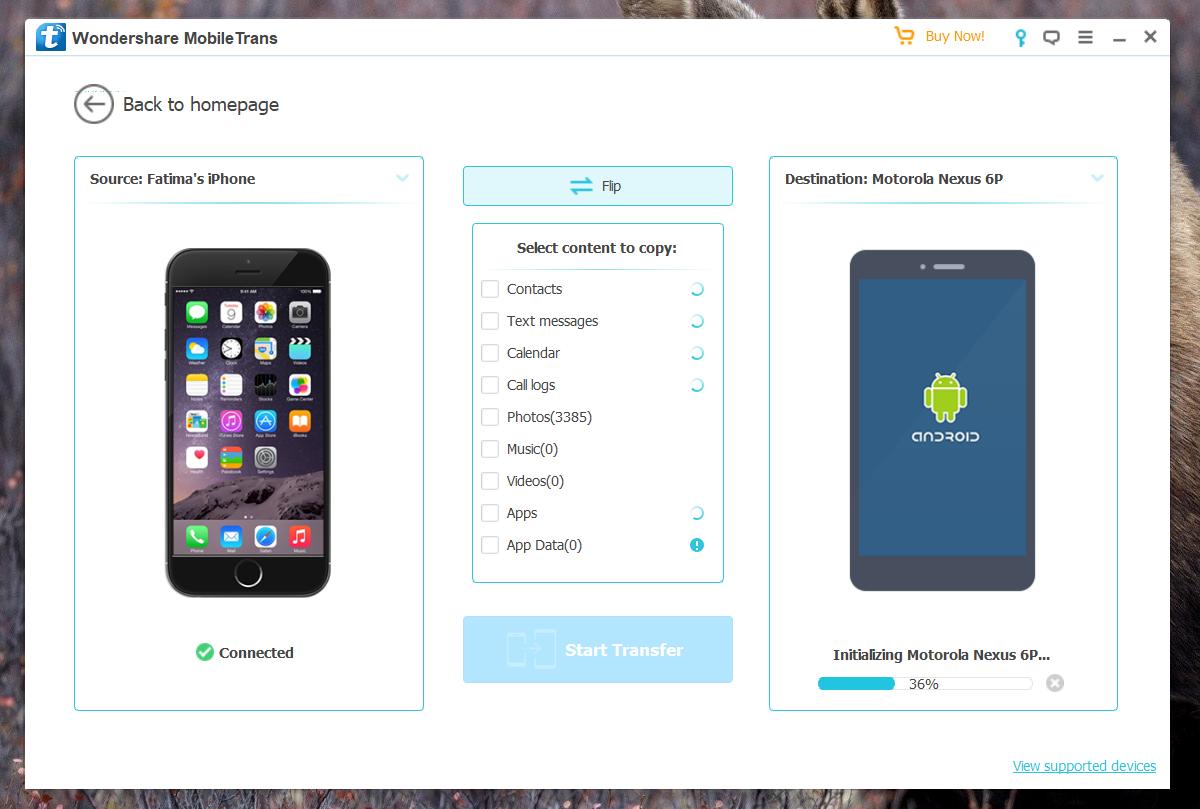
MobileTrans eseguirà la scansione del telefono sorgente percontatti, messaggi di testo, eventi del calendario, registri delle chiamate, foto, musica, video, app e dati delle app. Al termine della scansione, il pulsante "Avvia trasferimento" diventa blu. Fare clic per iniziare il trasferimento dei dati. È possibile selezionare quali dati vengono trasferiti sul telefono di destinazione. MobileTrans può cancellare il telefono di destinazione prima di trasferire i dati oppure può conservare le informazioni sul telefono e aggiungerle.
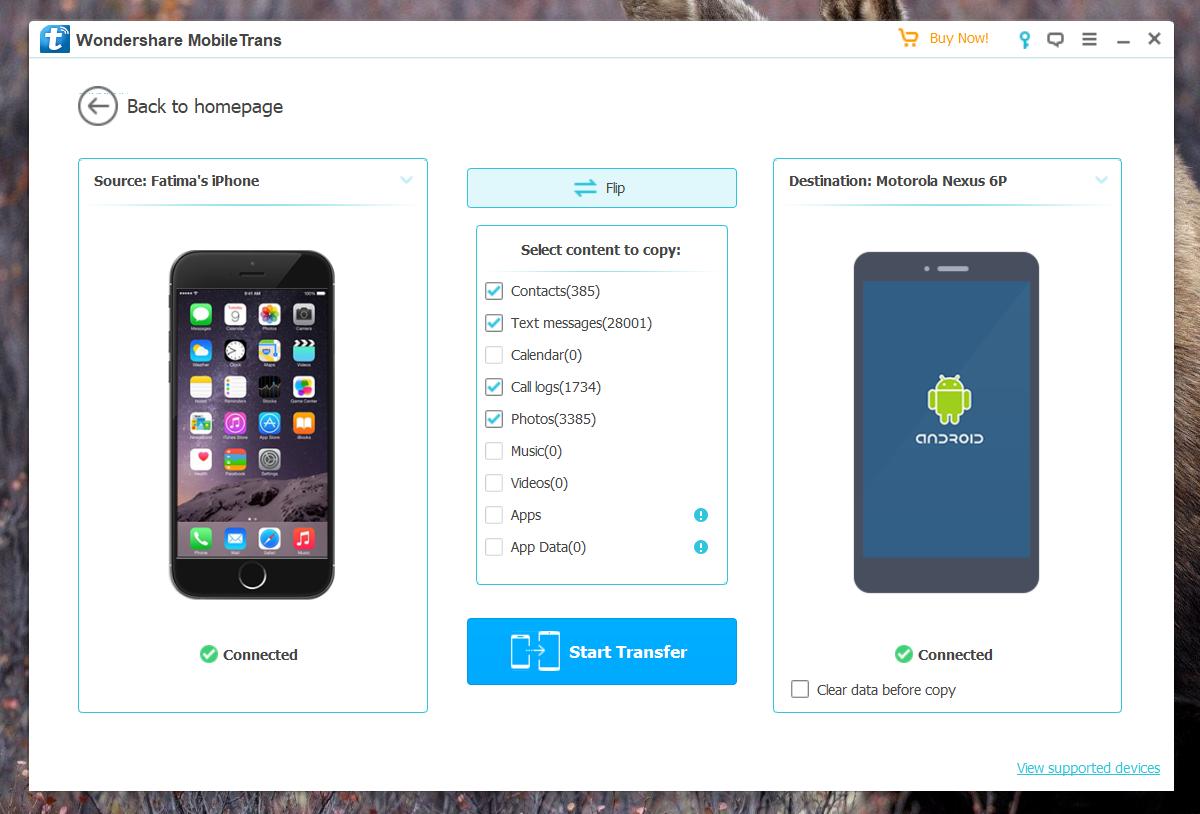
Il trasferimento può richiedere parecchio tempoa seconda della quantità di dati da trasferire. Il nostro test consisteva in un trasferimento di contatti, registro delle chiamate e messaggi su un altro telefono. Foto, video e musica furono esclusi e il trasferimento durò ben quindici minuti.
App e dati app
MobileTrans può anche trasferire app e dati delle appda un telefono all'altro ma ci sono eccezioni. Se stai trasferendo dati da un iPhone a un Android, probabilmente non funzionerà. Questo perché semplicemente non è possibile eseguire un'app iOS su un telefono Android.
Se stai trasferendo dati da un Androidtelefono a un altro però, questa funzione funzionerà con alcune eccezioni. Alcune app potrebbero non archiviare i dati sul tuo dispositivo, nel qual caso non verranno trasferiti. Inoltre, poiché Android è una piattaforma frammentata, la compatibilità delle app potrebbe impedire il trasferimento di app e dati delle app.
Backup del telefono
Come affermato in precedenza, MobileTrans può eseguire il backup del tuoi dati del telefono. Ciò include contatti, messaggi di testo, eventi del calendario, registri delle chiamate, foto, musica, video, app e dati delle app. Il backup è archiviato sul tuo PC o Mac e MobileTrans può ripristinare il telefono con un backup eseguito con l'app.
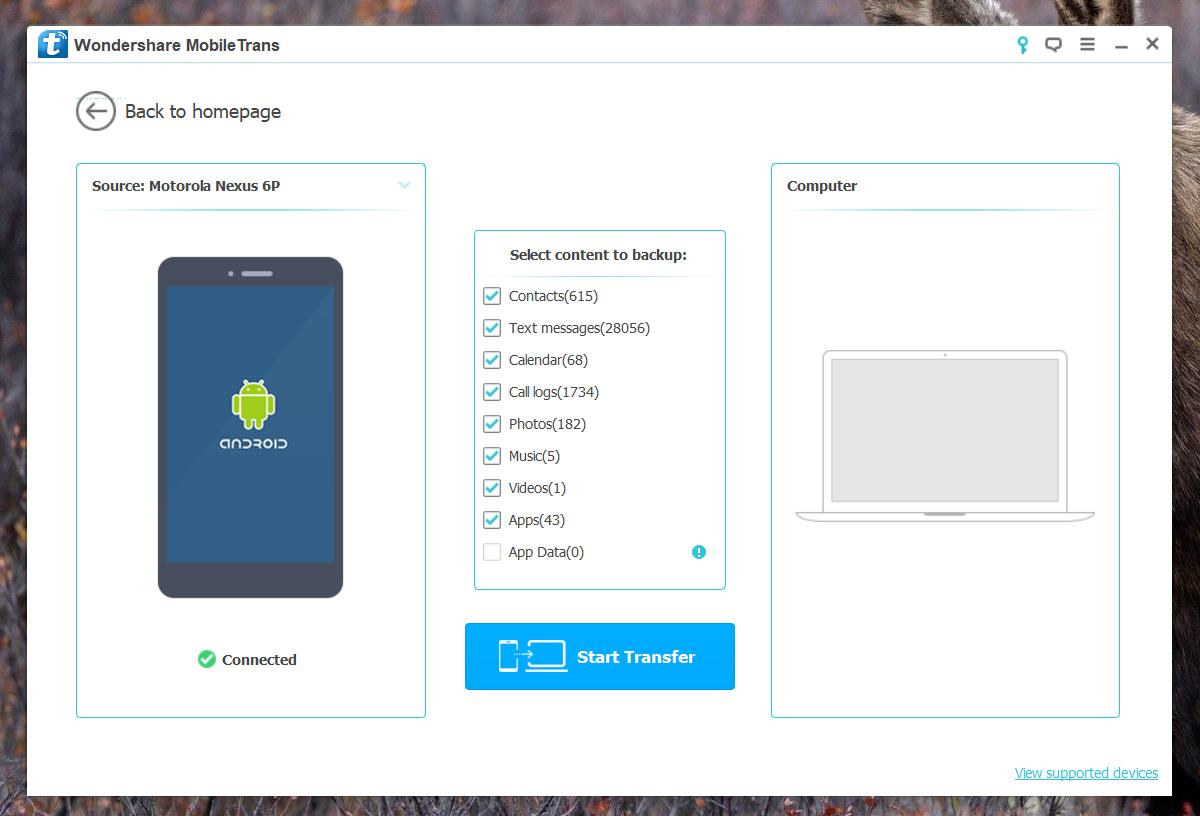
Pro e contro
MobileTrans funziona alla grande per la maggior parte. Ha un'interfaccia intuitiva che lo rende facile da usare anche se non sei un esperto di tecnologia. In netto contrasto, iTunes impiega del tempo per capire qual è ciò che potrebbe costringere gli utenti iPhone a passare a MobileTrans.
Se confronti MobileTrans con il Move ufficialeall'app iOS di Apple, MobileTrans è il migliore. Sposta in iOS puoi spostare i tuoi contatti, i tuoi messaggi di testo, foto e video, segnalibri, account di posta e calendari da un telefono Android a un iPhone. I segnalibri e gli account di posta possono effettivamente essere sincronizzati tramite Chrome, quindi non è così impressionante. MobileTrans può trasferire messaggi, registri delle chiamate, contatti, foto, video e dati del calendario. Il bit extra di dati che l'app può trasferire sono i registri delle chiamate che non è possibile trasferire tramite un servizio cloud.
Per quanto riguarda la soluzione Google da iOS ad Android, cademolto indietro rispetto a MobileTrans. Google ti ha fatto il backup dei tuoi dati su Google Drive. Può trasferire contatti, eventi del calendario, foto e video. Non può trasferire messaggi o il registro delle chiamate. Inoltre, l'intero processo richiederà ore poiché tutto deve essere prima caricato su Google Drive e quindi sincronizzato nuovamente sul telefono da esso. Il bilancio che ci vorrà per il tuo piano dati è un'altra storia così come la quantità di tempo che impantanerà la tua larghezza di banda.
Le limitazioni di MobileTrans riguardano i dispositiviquesti non sono limiti lampanti. MobileTrans è progettato per funzionare con iPhone, telefoni Android e persino Windows Phone, ma non funziona su un dispositivo iOS con qualcosa di più vecchio di iOS 5. Ha il supporto per Andoid 2.1 e versioni successive, quindi è piuttosto impressionante. È una buona idea controllare i dispositivi supportati prima di acquistare una licenza per l'app.


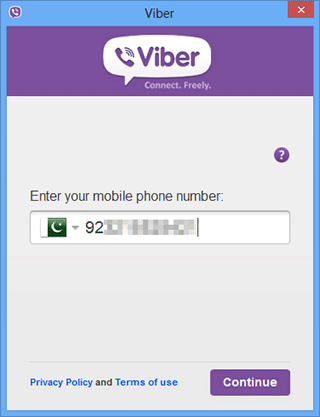










Commenti